Vários usuários alegaram que estão recebendo Instagram oops, ocorreu um erro e depois de investigar o erro, concluímos que pode ser solicitado o erro ao abrir sua conta, tentando fazer login em uma conta que você criou anteriormente, tentando curtir ou comentário ou ao fazer upload de uma postagem ou história. Se você também está lutando com o mesmo problema, então você chegou ao lugar certo.
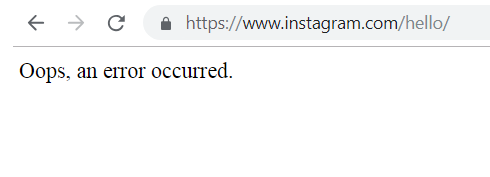
O que faz com que Instagram oops tenha ocorrido um erro?
- É provável que alguém enfrente o problema se estiver acessando o Instagram pelo navegador, mas os cookies ou o cache do navegador estiverem corrompidos.
- Outro motivo importante para enfrentar o erro é a interrupção do servidor do Instagram.
- Se a instalação do Instagram estiver corrompida, é provável que você fique com o erro mencionado acima.
- Um dos principais motivos para enfrentar o erro acima é o problema com a conta do usuário.
Tente estas correções para o Instagram oops ocorreu um erro
Método 1: Redefinir sua senha do Instagram
Como mencionamos anteriormente, a interrupção do servidor e a falha no aplicativo são os principais motivos para enfrentar o erro acima, por isso sugerimos que você execute a redefinição de senha da conta do Instagram e, para isso, siga as diretrizes de menção abaixo:
Etapa 1: primeiro inicie o aplicativo Instagram na tela de login> toque em Obter ajuda para fazer login
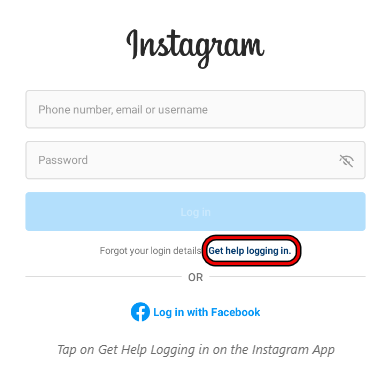
Etapa 2: siga as instruções na tela para concluir o processo e verifique se o problema foi resolvido ou não.
Etapa 3: se o problema persistir, vá para o PC e inicie o navegador no modo de navegação anônima ou no modo privado
Passo 4: Por fim, dirija-se ao site do Instagram e toque em Esquecer a senha
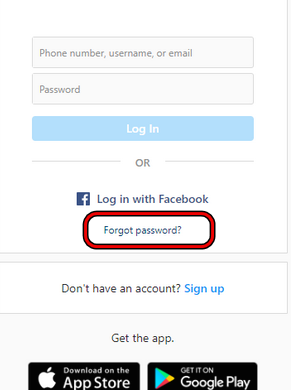
Etapa 5: siga as instruções na tela para redefinir a senha do Instagram
Etapa 6: verifique se o problema foi resolvido ou não, caso contrário, toque em Esqueci a senha na janela do modo de navegação anônima do navegador (por favor, não feche a janela) e redefina a senha do Instagram através do link de e-mail.
Etapa 7: agora inicie o aplicativo Instagram no telefone e use a senha recém-criada para fazer login no Instagram
Etapa 8: quando o erro de menção acima for exibido no aplicativo móvel, alterne para a janela do modo de navegação anônima do navegador no PC e faça login no site do Instagram para verificar se o problema foi resolvido ou não.
Se o método mencionado acima não funcionar para você, aguarde 24 horas sem nenhuma tentativa de login e verifique se o problema ainda persiste.
Método 2: Entrar no modo de navegação anônima/no modo privado do navegador
Conforme discutido anteriormente, se o cache ou os cookies do navegador estiverem corrompidos, é provável que você enfrente o erro ao acessar o Instagram pelo navegador. Portanto, fazer login no Instagram por meio de navegação anônima ou no modo privado do navegador pode superar o erro. Mas certifique-se de que os servidores do Instagram estejam funcionando corretamente. Depois disso, siga as instruções de menção abaixo:
Etapa 1: inicie o navegador Chrome e, próximo ao canto superior direito, toque nas três elipses verticais
Etapa 2: selecione Nova janela anônima e, na janela anônima, você precisa acessar o site do Instagram
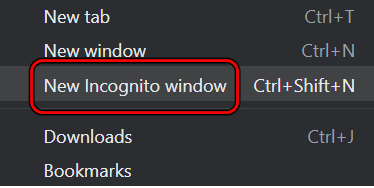
Passo 3: Depois disso, faça login no site do Instagram e siga as instruções na tela para validar o login
Método 3: reinstale o aplicativo Instagram
Se nenhum dos métodos mencionados acima funcionar para você, sugerimos que você reinstale o aplicativo. Em seguida, sugerimos que você reinstale o aplicativo. A reinstalação do aplicativo resolverá o problema de instalação corrompido.
Veja como:
Etapa 1: inicie as configurações no seu dispositivo e selecione aplicativos ou aplicativos
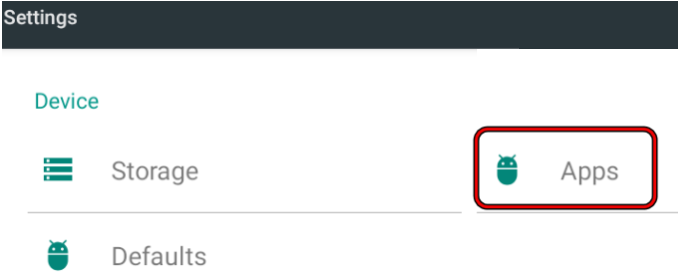
Etapa 2: toque no aplicativo Instagram e pressione o botão Force Stop
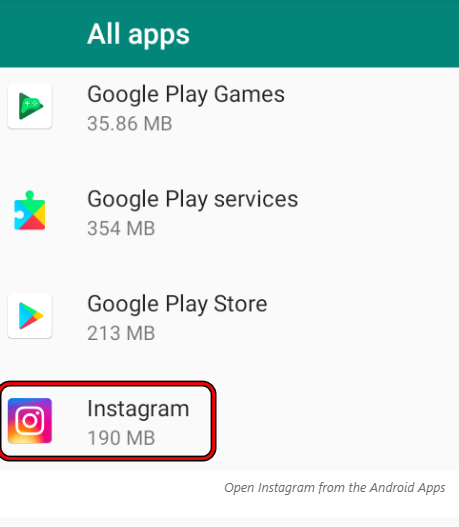
Etapa 3: confirme para forçar a parada do aplicativo Instagram e abra o armazenamento
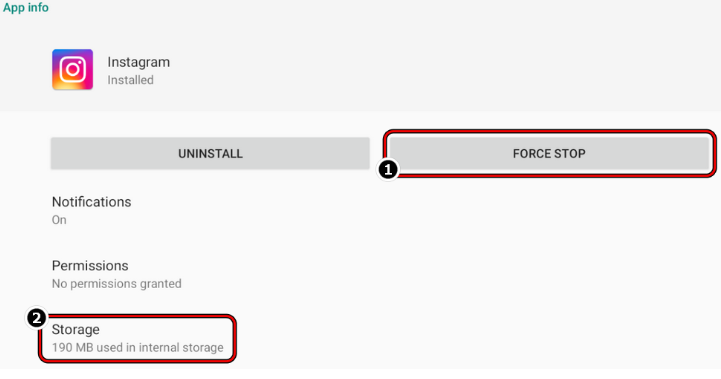
Etapa 4: pressione o botão Limpar cache e toque no botão Limpar armazenamento
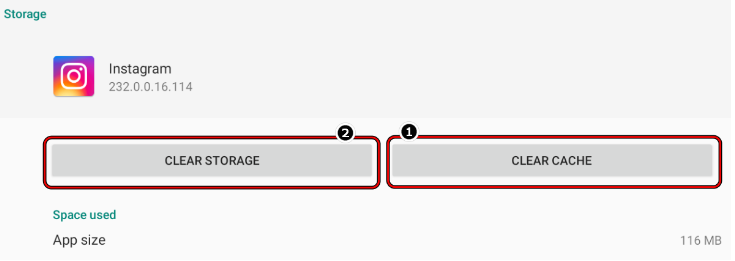
Etapa 5: confirme para limpar o armazenamento do Instagram e toque no botão Voltar
Passo 6: Pressione o botão Desinstalar e confirme para Desinstalar o Instagram
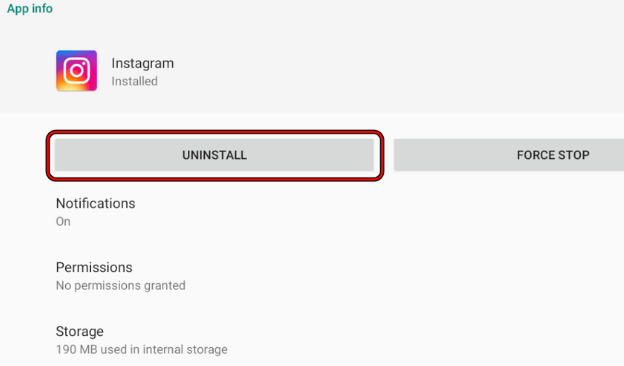
Etapa 7: Agora desligue o dispositivo e o equipamento de rede (como roteador) > Aguarde 5 segundos e ligue o roteador
Etapa 8: depois disso, ligue o dispositivo e reinstale o aplicativo, mas não o abra ainda
Etapa 9: reinicie novamente o telefone e o roteador> inicie o aplicativo e seu problema será resolvido.
Resultado final
Isso é tudo sobre Instagram oops ocorreu um erro. Tentamos mencionar todas as possíveis correções para superar o erro. Agora é a sua vez de seguir nossas orientações e se ajudar.